win10 iso如何刻录到U盘,小猪教您如何刻录
- 时间:2017年11月15日 17:59:45 来源:魔法猪系统重装大师官网 人气:12165
对于每次下载ISO镜像文件来讲,安装系统是很麻烦的一件事,原始的方法把ISO刻录成光盘再用光驱引导安装系统。如果没有刻录光驱怎么办啦,那不是等于没得安装系统了,可以尝试把ISO文件写入到U盘也是可以安装系统的。下面,小编这就来跟大家分享win10 iso如何刻录到U盘。
Win10系统仍然在不断地更新,版本变化很快,所以对该系统的安装也是经常的事情。最新的win10系统都是iso镜像版,这类型镜像系统最简单的安装方法便是把就win10系统刻录到u盘,相当于把u盘当作一张可擦写的刻录光碟,下面小编就教大家怎样把系统刻录到u盘中。
win10 iso如何刻录到U盘
首先下载一个“小白一键重装系统软件”。
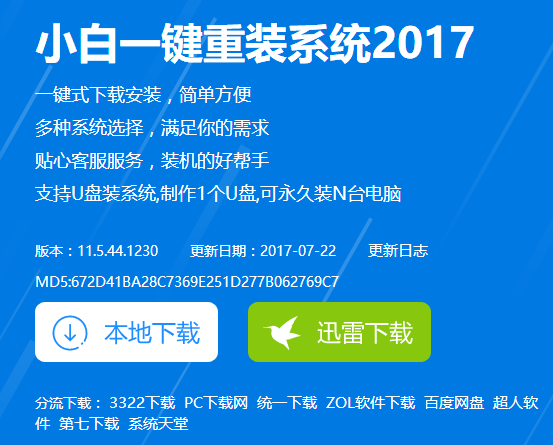
U盘载图1
插入U盘后打开软件点击U盘启动——ISO模式进入到下图这个界面。
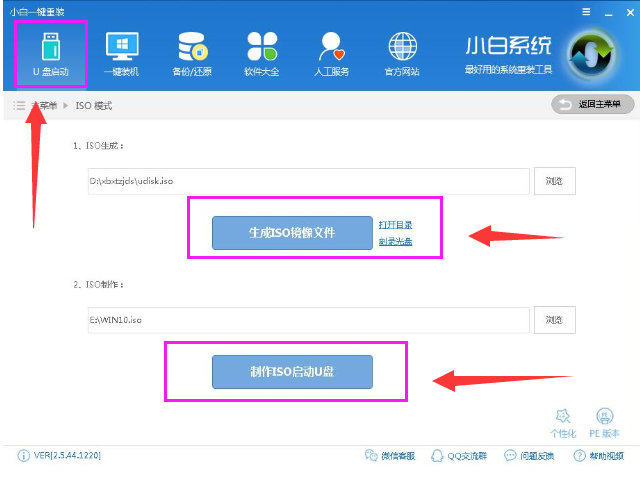
iso载图2
点击在ISO制作那里点击浏览选择要下载的win10 ISO系统镜像文件,然后点击制作ISO启动U盘。
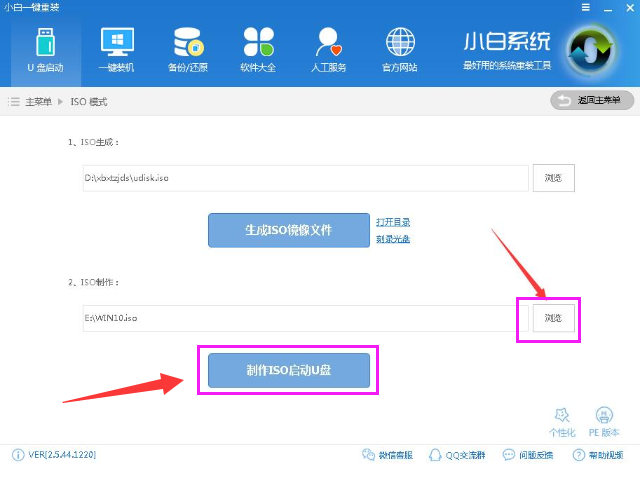
刻录镜像载图3
在打开的界面点击写入,硬盘驱动器处可以选择需要写入的U盘
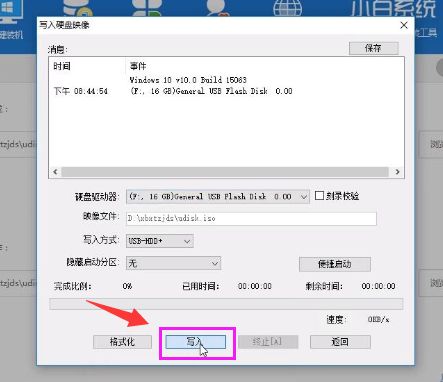
iso载图4
开始写入,只需要耐心等待写入完成
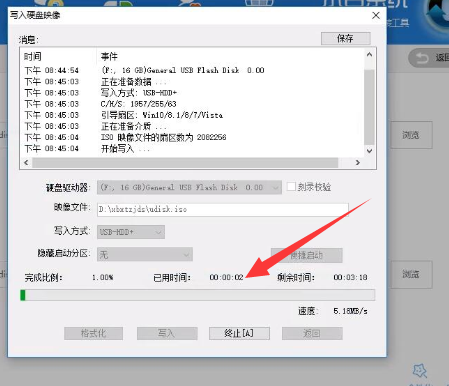
刻录镜像载图5
以上就是win10 iso刻录到U盘的操作流程了,有需要的用户可以看看该教程。
iso,刻录镜像,U盘,win10








